Aktivointi, kahden tekijän todennus VKONTOKTE

- 3215
- 892
- Marcos Schaden Jr.
Vkontakte -sosiaalinen verkosto ei vain salli kommunikoida, luoda eturyhmiä ja suorittaa suoria lähetyksiä, vaan myös myydä tavaroita, siirtää rahaa, ansaita rahaa mainontaan. Siksi tili olisi suojattava mahdollisimman luotettavaksi. Tätä varten on olemassa kaksi -tekijän todennus: Nyt kerromme sinulle, kuinka se kytketään päälle ja määrittää se, samoin kuin poista se tarvittaessa käytöstä.

Mikä on tämä tekniikka
Tyypillisesti profiilin sisäänkäynti on kirjautumis- ja salasana. Jälkimmäisen tulisi tietenkin olla vaikeaa eikä kantaa semanttista kuormaa. Mutta hyökkääjät oppivat selviytymään seuraavista: On tekniikoita, jotka korjaavat kaiken, mikä näppäimistölle kirjoitetaan.
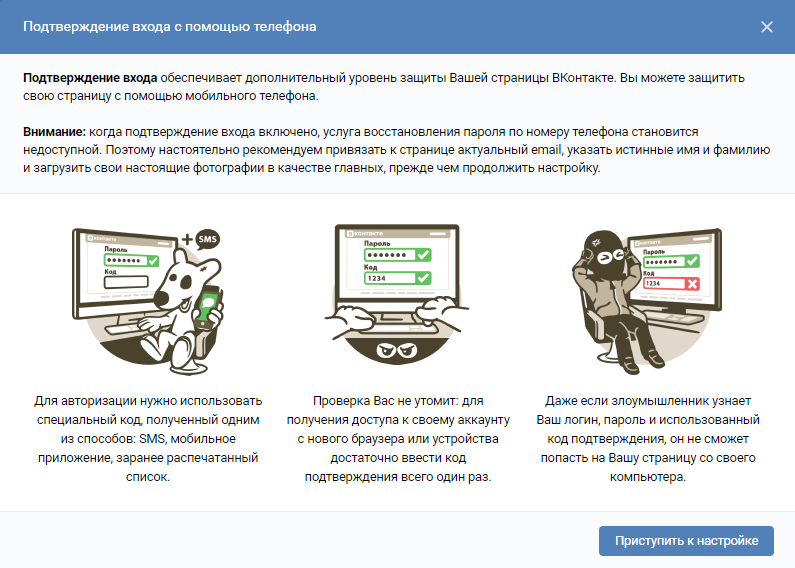
Kahden tekijän todennus sisältää omistajan puhelimeen tulevan kertakäyttöisen koodin syöttämisen ja peruutetaan heti valtuutuksen jälkeen, mikä tekee hänen varkaistaan merkityksettömän, ja siksi varmistaa hyvän turvallisuusasteen.
Jos olet mobiiliverkon alueen ulkopuolella, voit syöttää varakoodin - se luodaan liiteessäsi lisäsuojaa. Lisäksi tekstiviestivahvistuksen ohella erityisiä sovelluksia käytetään lyhyiden salasanojen luomiseen.
Kuinka ottaa käyttöön VKONTOKTE: n kahden tekijän valtuutus
2FA: n kytkeminen on erittäin helppoa:
- Siirry profiiliin.
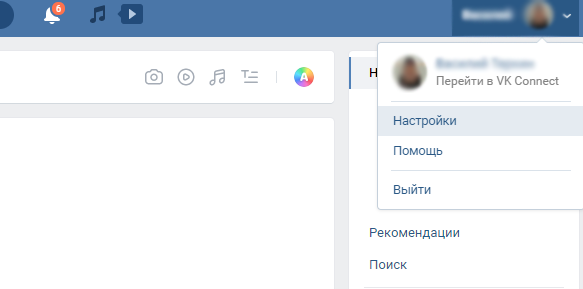
- Napsauta peräkkäin: “Asetukset” - “Turvallisuus” - “Sisäänkäynnin vahvistus” - “Connect” - “Käynnistä asetus”.
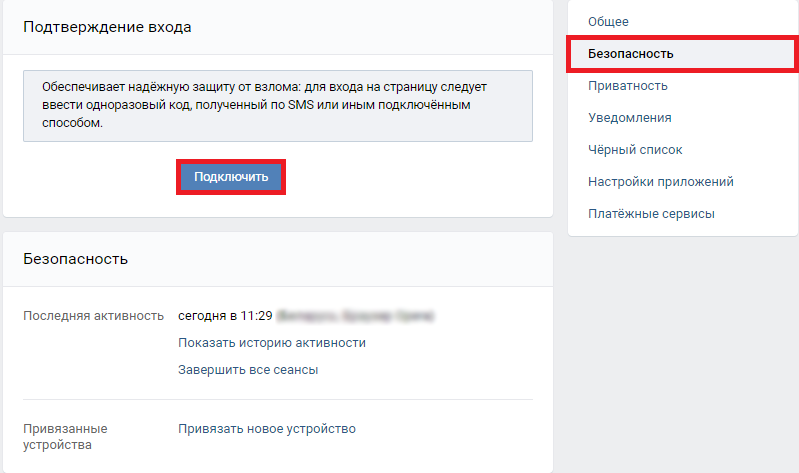
- Pääsääntöisesti VK -sivut on sidottu tiettyyn puhelinnumeroon: Tarkista se, sinun on määritettävä siten, että sinulla on jatkuva käyttöoikeus.
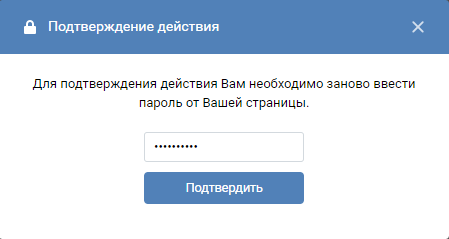
- Napsauta "Hanki koodi".
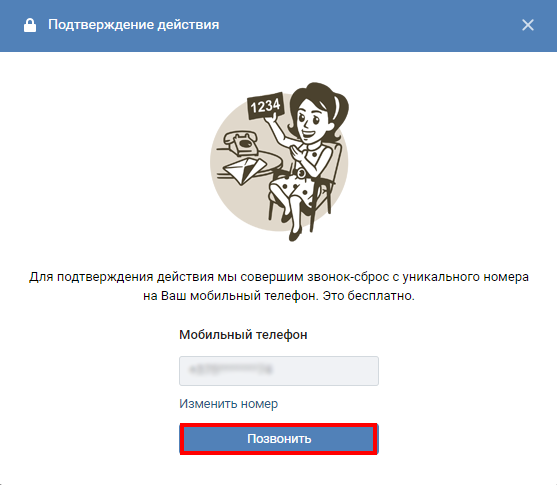
- Vedä ilmoitusverho (vedä vain sormi sormella ylhäältä alas), katso koodi ja kirjoita näkyvät ikkunan numerot.
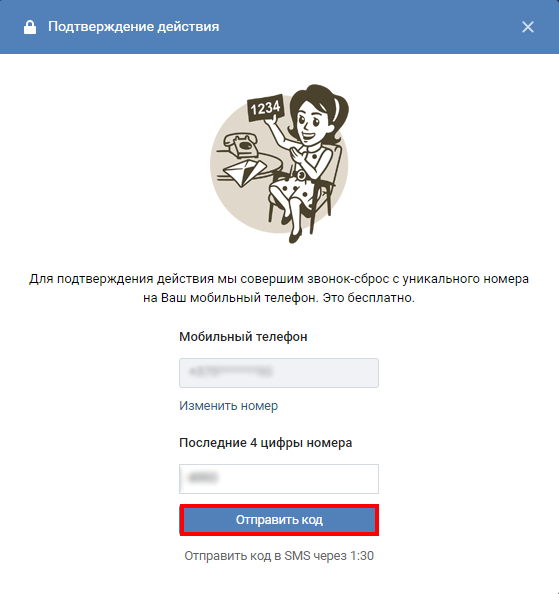
- Napsauta "Vahvista" - "täydellinen".
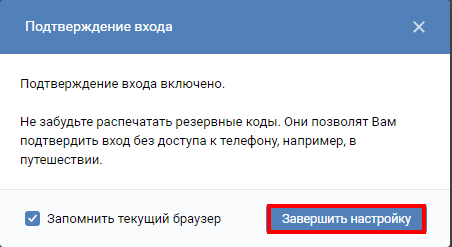
- Seuraa nyt linkkiä "varakoodit": Muista ne tai kirjoita ne muistiin, mutta varmista, että tiedot eivät kuulu ulkopuolisten käsiin.
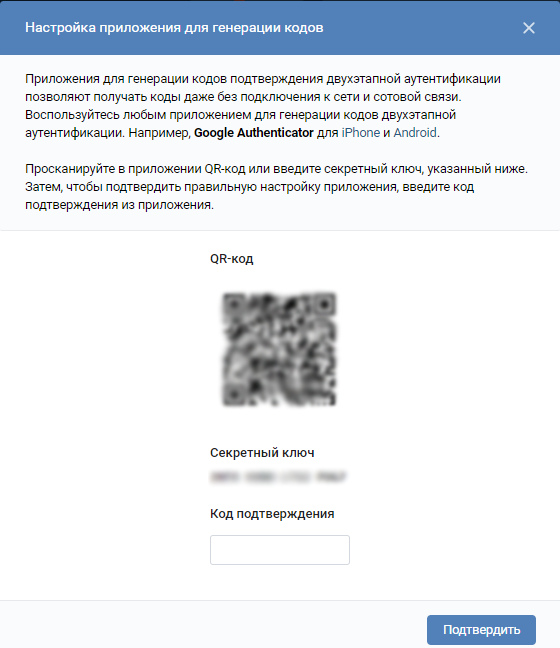
Selvitimme ensimmäisen vaiheen. Nyt keksimme sovelluksen asettamisen koodien luomiseen:
- Laita ensin sovellus itse. Se voi olla Google Authenticator, Authy, LastPass tai Duo Mobile - Löydät ne helposti pelimarkkinoilta ja AppStoreilta.
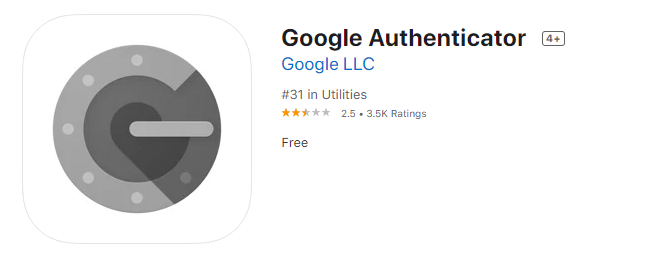
- Palaamme jälleen kerran VK: lle ja tutulle polulle: "asetukset" - "suojaus" - "sisäänkäynnin vahvistus".
- Kytke koodien luominen sovelluksen kautta.
- Laita salasana tililtä (tarkoittaen pää, pitkä, jonka keksit 2FA: n aktivoinnin).
- QR -koodi näkyy näytöllä. Siirry juuri ladattuun sovellukseen, ilmoita, että aiot tunnistaa, ja syötä avatulla kameralla neliötä kohti. Jos et voinut laskea, napsauta "Näytä avain" ja kirjoita 16 numeroa Google Authenticator -sovellukseen (tai sen analogiin).
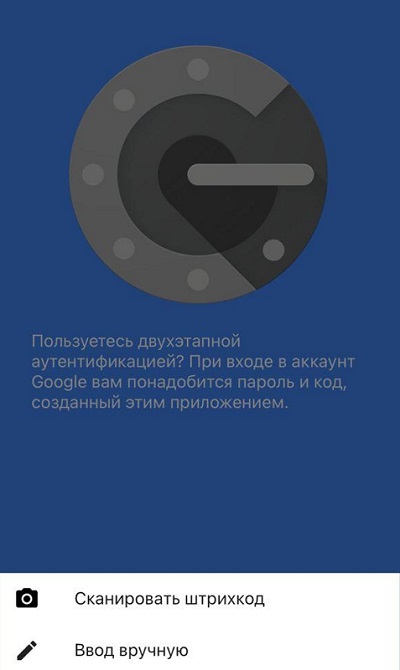
- Sovellus tekee heti ensimmäisen koodin - se on syötävä jo vkontaktessa.
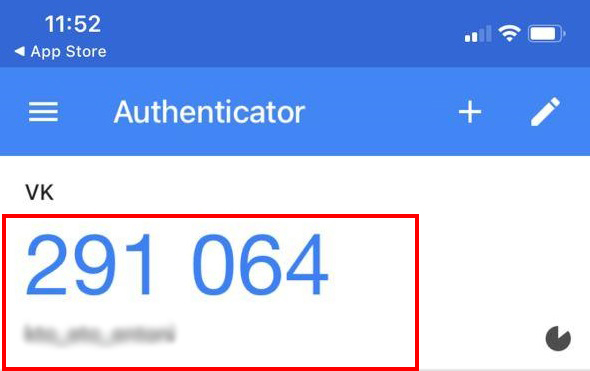
Nyt kun yrität kirjoittaa VK: n tuntemattomasta laitteesta, sinulle tarjotaan kahden tekijän tarkistus. Laita valintaruutu "Muista selain", jotta sitä ei läpäistä sitä jatkuvasti kotitietokoneelle.
Kuinka poistaa kaksi tekijän suoja
Otetaan selville, kuinka kahden tekijän todennus käytöstä voidaan poistaa käytöstä, jos et enää halua kirjoittaa VK: ta sen avussa
- Kirjoita profiili ja avaa: "Asetukset" - "Turvallisuus" - "Sisäänkäynnin vahvistus" - "Irrota".
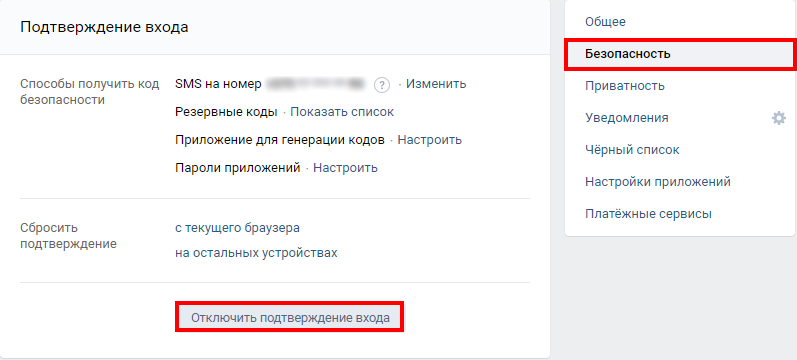
- Laita ikkunaan pitkä salasana tililtäsi.
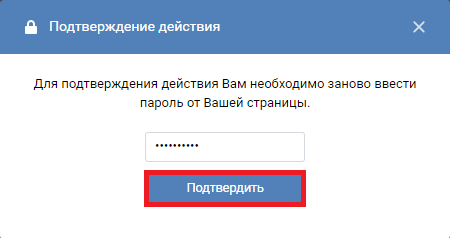
- Tämä riittää poistamaan kahden tekijän todennus.
Varmista ennen lisäsuojan poistamista, että se on turvallinen. Sammuta tietojen muistaminen aina, kun syötät profiilin jonkun toisen laitteelta.
Sammutusoperaatiota on mahdotonta peruuttaa, kun se tehdään virheellisesti, mutta voit käynnistää ja määrittää 2FA uudelleen, jos haluat.
Jaa kommentit mielipiteesi kanssa kahdesta -tekijän tunnistamisesta: Pidätkö sitä luotettavana ja kätevänä? Minkä sovelluksen mieluummin tuottaa avaimia?
- « Useat Windows 10 n toimitukselliset toimistot - mitkä ovat ja kuinka erilaisia
- Yandex Station - Kuinka toimii, ominaisuudet, toiminnallisuus, edut ja haitat »

